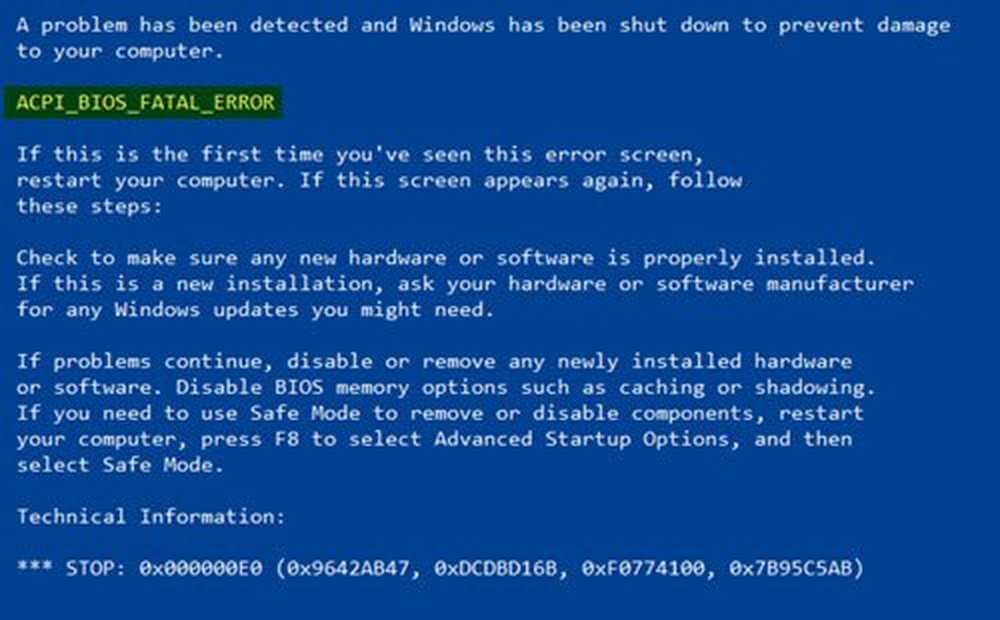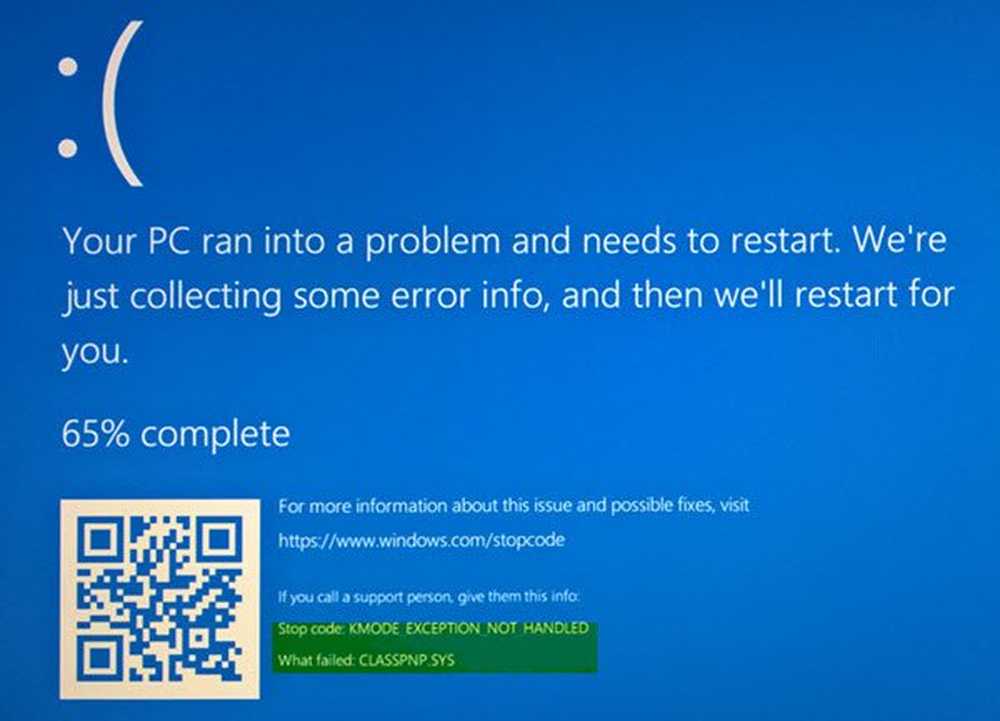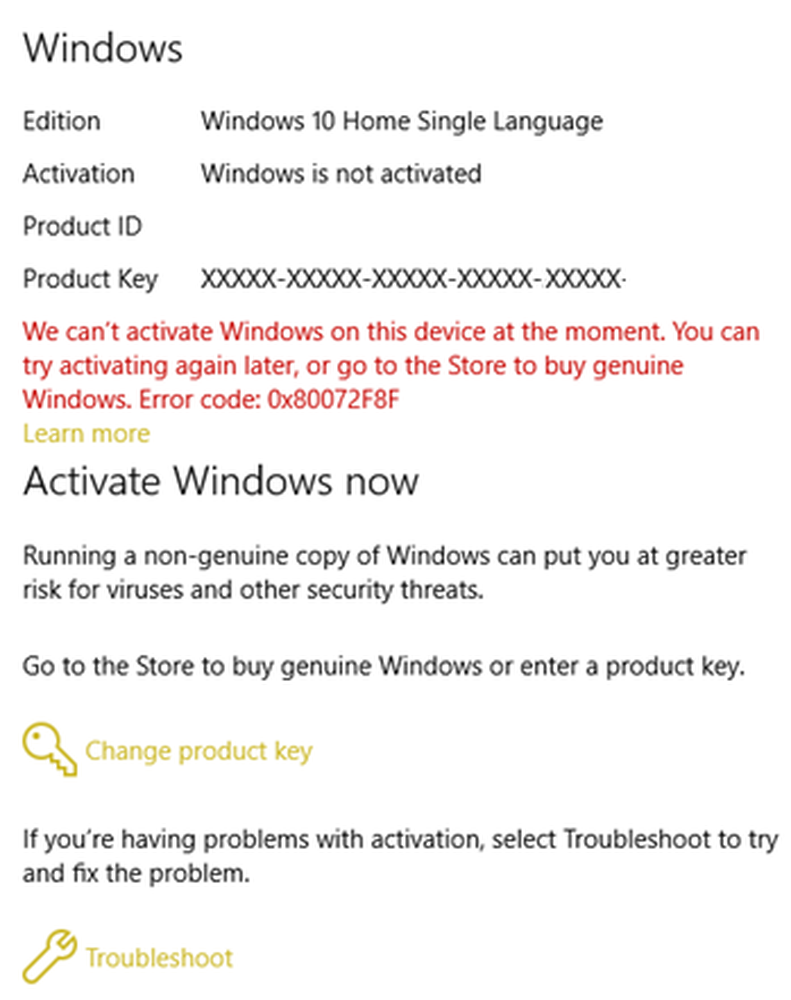Fix 0xc0000098 Fel i Windows 10/8/7
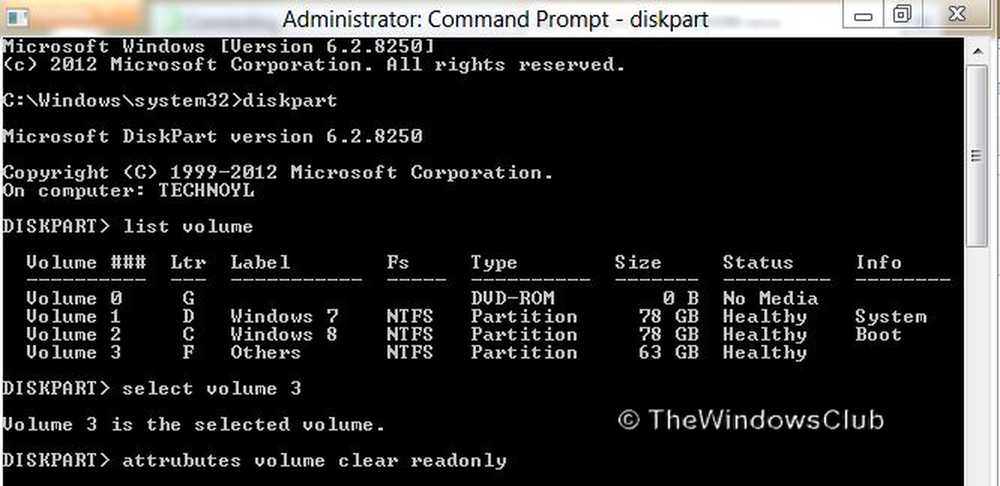
Jag har installerat Windows 8 i triple boot med Windows 7 och Ubuntu 12.04 ett par veckor sen. Allt fungerade bra som en charm. Men när igår när jag startade upp den bärbara datorn. Jag stötte på det här felet och kunde inte starta det.
Windows Boot Configuration Data innehåller inte giltig OS-inmatning
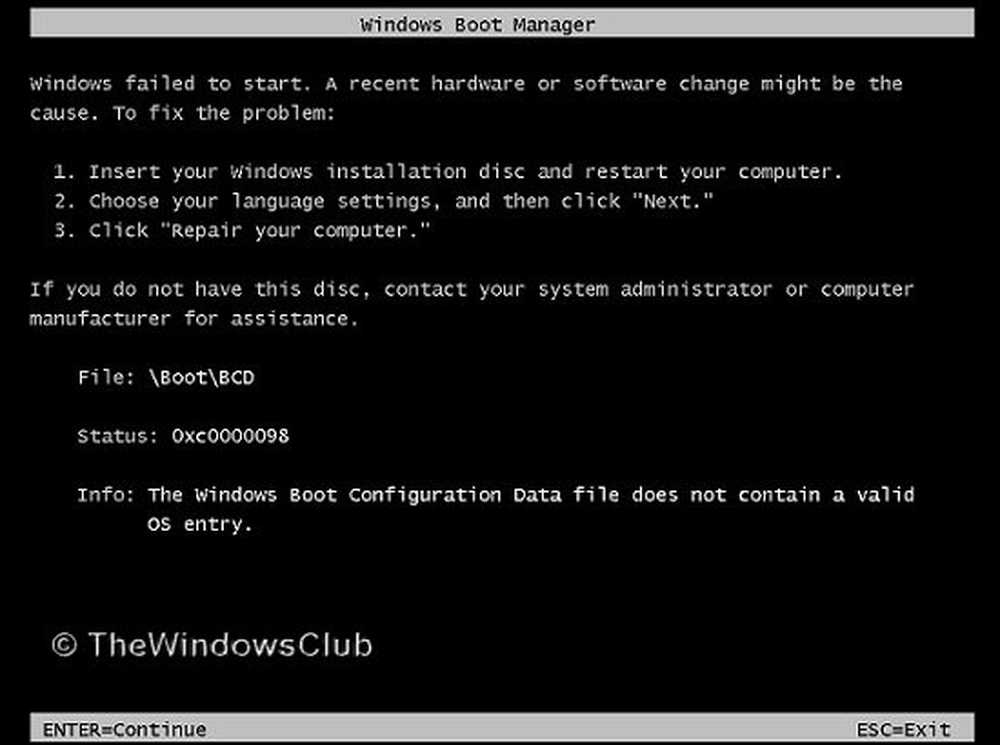
Sedan kontrollerade jag installationsparametrarna och fann att allt var korrekt inställt. Jag försökte felsöka den med Reparera disken men utan framgång. Till sist fick jag det fast och det sätt som fungerade för mig delas nedanför, så att andra kan dra nytta av det.
Felsök 0xc0000098 Fel
I grund och botten behöver du utföra en chkdsk operation för att avhjälpa problemet i sådana fall. Men när jag försökte detta fungerar det inte alls och jag fick följande meddelande:
Typen av filsystemet är NTFS. Kan inte låsa aktuell enhet.
Då kom jag att veta om den integrerade lösningen, som går så här:
1. Starta i säkert läge med förhöjd kommandotolk.
2. Typ DISKPART kommando. Det kommer att starta Diskpartitionverktyg.
3. Skriv nu listvolymen kommando. Det kommer att lista volymerna på systemet. Observera noggrant volymen för Windows 8. Bilden som visas nedan är bara för användarvänlighet för användande av kommandon.
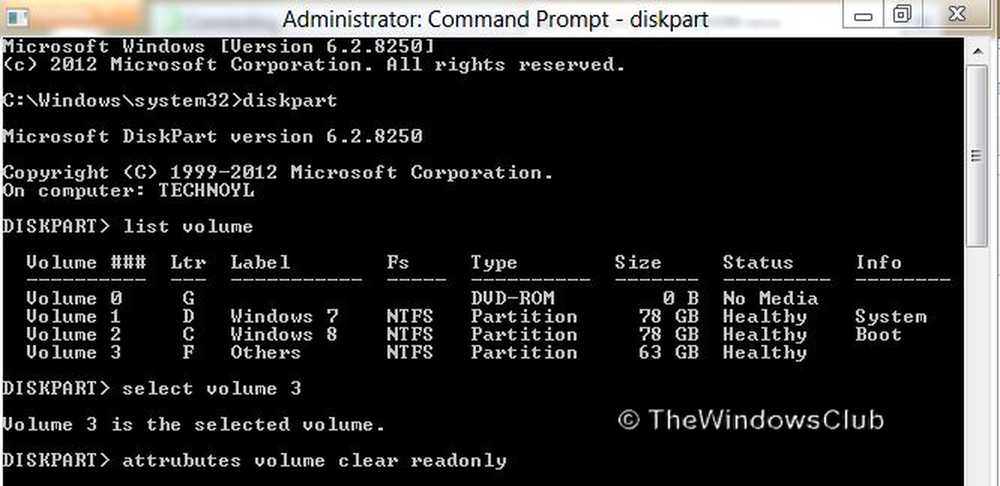
4. Fortsätt, skriv välj volym ### där (### representerar drivnumret där din Windows är installerad. Det väljer volymen där du får felet, dvs enheten för Windows 8.
5. Slutligen tillämpa följande kommando:
Attributen volymerar tydligt
Genom att tillämpa ovanstående kommando kommer de grundläggande skrivproblemen att lösas med den anslutna enheten.
6. Typ utgång att lämna diskpart verktyg.
Således är den manuella lösningen över. Nu är det dags att kolla efter diskfel, att göra den typen:
chkdsk / f
chkdsk / r
Det är allt. Nu frågar Windows att du startar om och om omstart kommer det att lösa problemet och göra vägen för normal start.
Obs! Kommandot som används i steg 5 fungerar endast om din systemdriven är infekterad och du får fel på den. På ett normalt system, där du inte har upplevt ett sådant fel, kommer tillämpning av kommandot för steg 5 att ge en massa kommandolistor, men kommer inte att göra standardskrivaren skrivbar.
Om du har fått det här felet kan du också dela med dig av ditt problem. Olika system kan behöva olika korrigeringar för samma problem på grund av konfigurationsparametrar. Sättet som delades här fungerade bara för mig och jag hoppas det fungerar för dig också. Om det inte kan du kolla om löpande reparationshjälp hjälper dig.